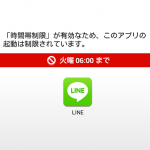< この記事をシェア >
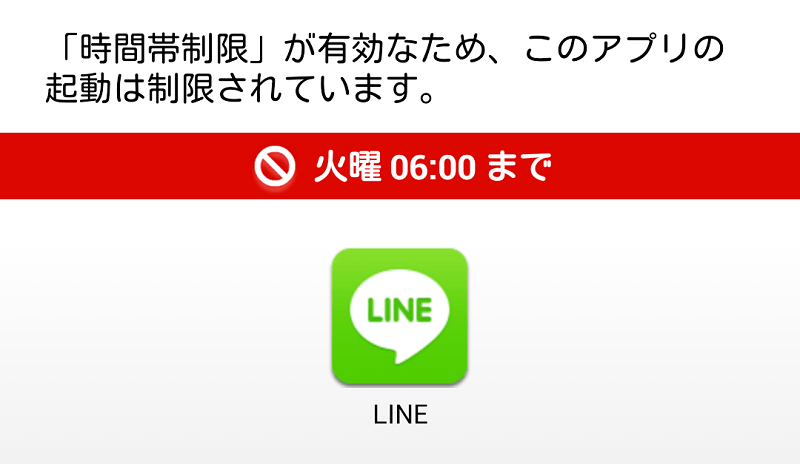
スマホでLINEやゲームなどをずっとして困ってる保護者の方も多いと思いますので、子供がいる保護者にとってこの方法は超おススメです!
特にLINEは色々と問題が起きていますからねー
自分の子供を信じるのが一番いいと思いますが、まだまだ子供だし信じきれないっていう人は、LINEやゲームアプリなどの使える時間に制限を掛けたりして対策してみてはいかがでしょうか
方法は以下になります
LINEが使用できる時間を制限する方法

Google Playより『あんしんモード』をインストールします

※携帯キャリアがドコモのユーザーしかこのアプリはインストールできません
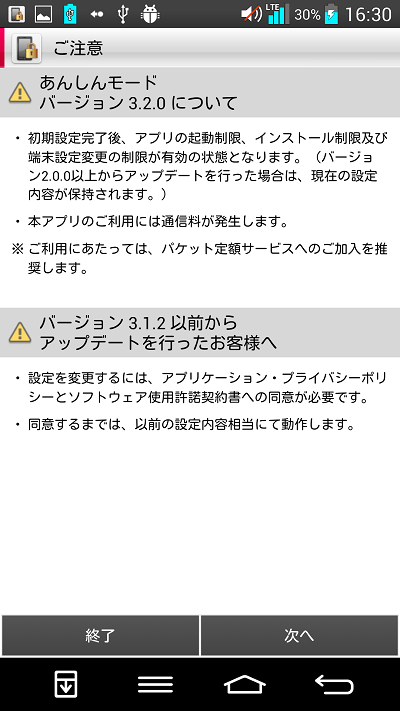
注意事項やアプリケーション・プライバシーポリシーの説明が表示されるので確認したら進んでください
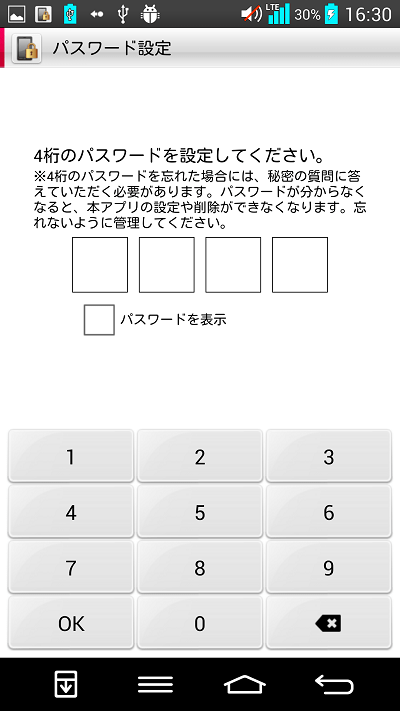
4桁のパスワードを設定してください
子供に知られたら意味がないので保護者の方しかわからない様にして下さい
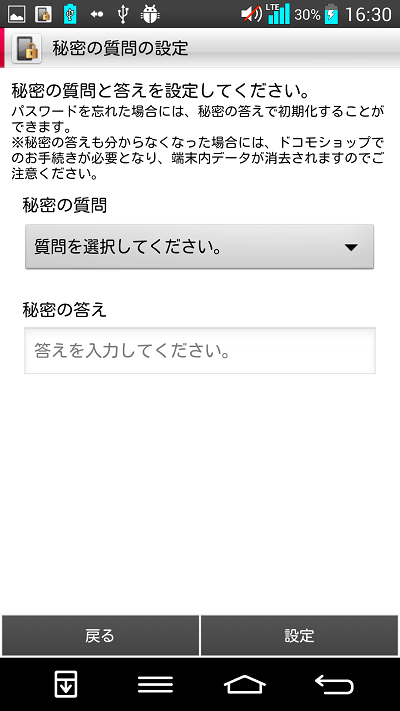
秘密の質問の設定をします
秘密の質問を選択し、秘密の答えを入力してください
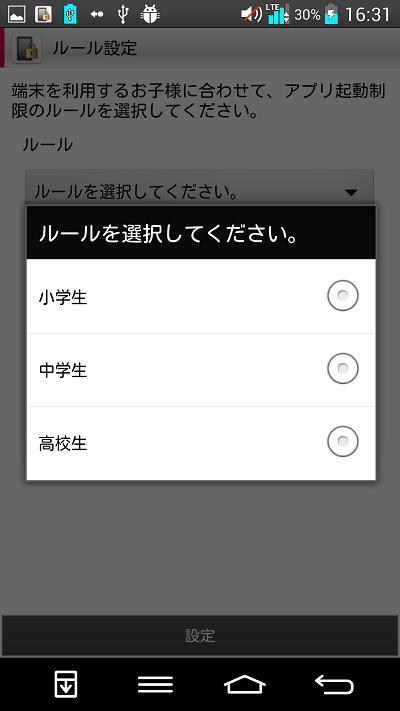
ルール設定をします
端末を利用する子供に合わせて、アプリ起動制限のルールを選択します
・小学生
・中学生
・高校生
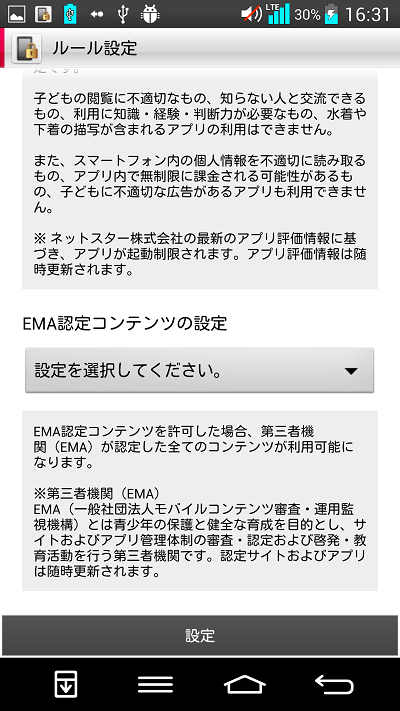
次にEMA認定コンテンツの設定
EMA認定コンテンツを許可した場合、第三者機関(EMA)が認定した全てのコンテンツが利用可能になります
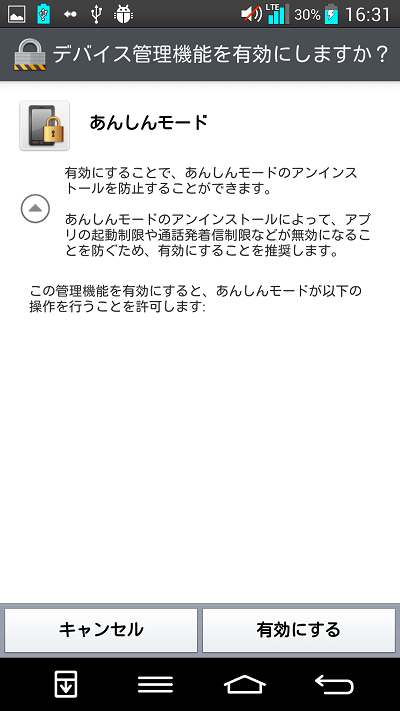
デバイス管理機能を有効にします
この設定を有効にする事により、「あんしんモード」アプリのアンインストール(削除)を防止する事ができます
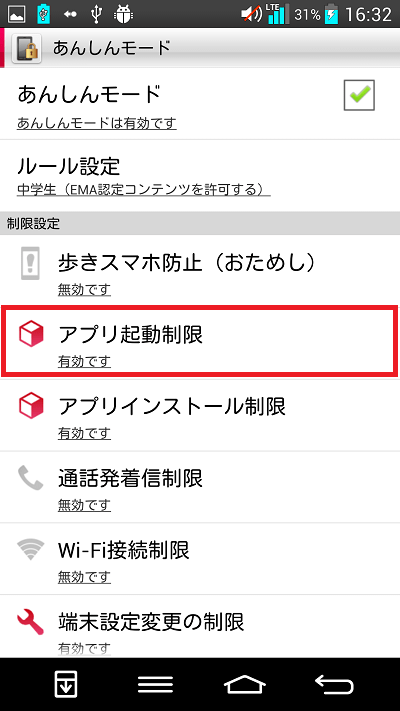
これで初期設定が完了です
それではLINE(アプリ)の時間帯制限を設定してみましょう
「アプリ起動制限」をタップしてください
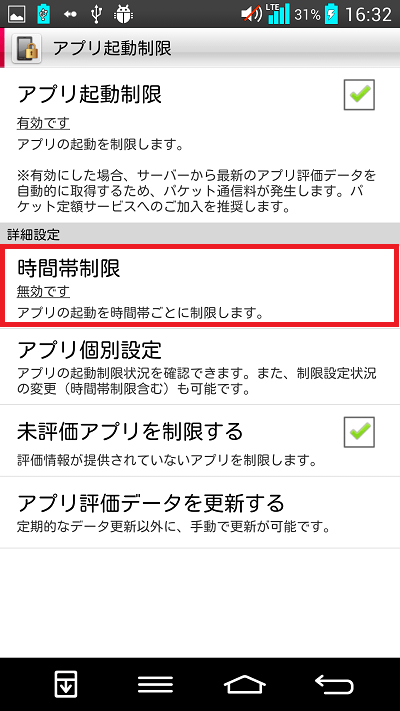
「アプリ起動制限」にチェックを入れ「時間帯制限」をタップしてください
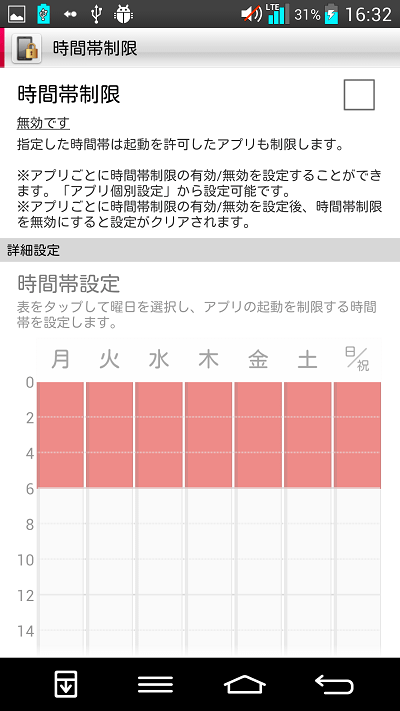
「時間帯制限」にチェックを入れてください
チェックを入れたら画面下の「時間帯設定」グラフをタップして下してください
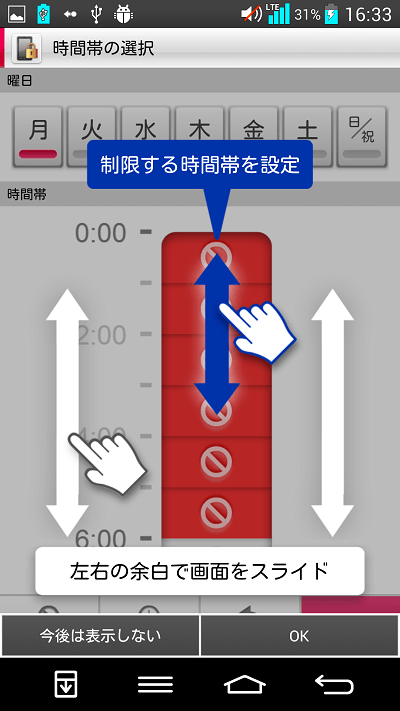
曜日毎に制限する時間帯を設定できます
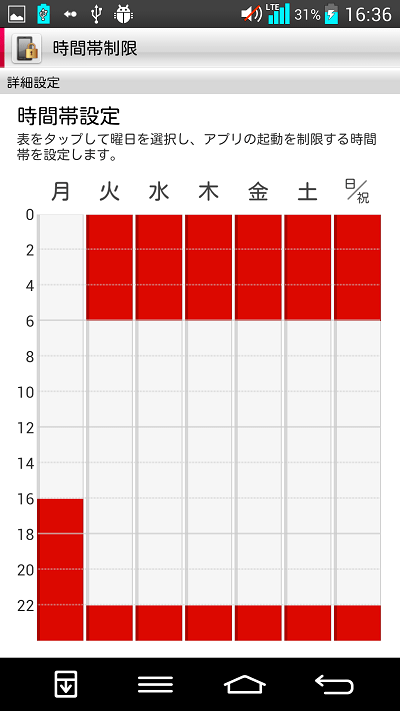
子供にLINE(アプリ)を利用させたくない時間を設定してください
赤くなっている時間がアプリの使用ができない時間です
白くなっている時間は使用できます
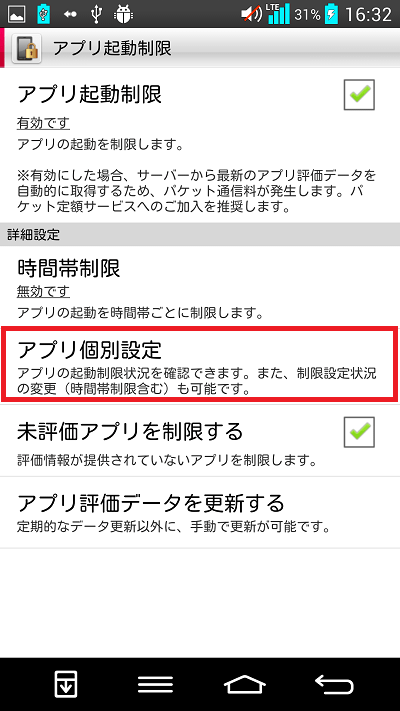
時間の設定が終わったら画面を1つ戻して下さい
「アプリ個別設定」を選択してください
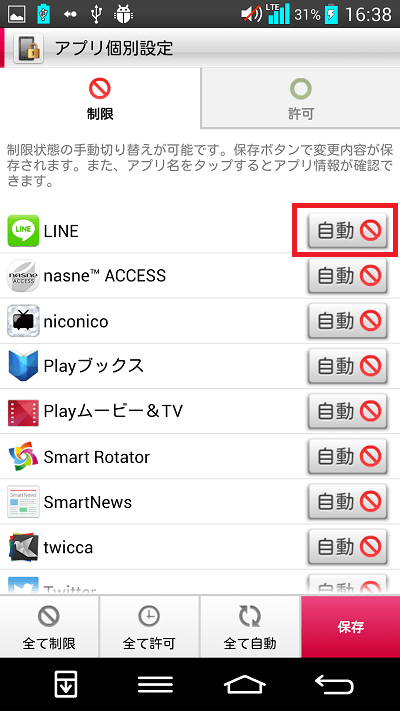
デフォルトだとおそらくLINEがどの時間でも使用できない状態になっているので、LINEの画面右のボタンをタップしてください
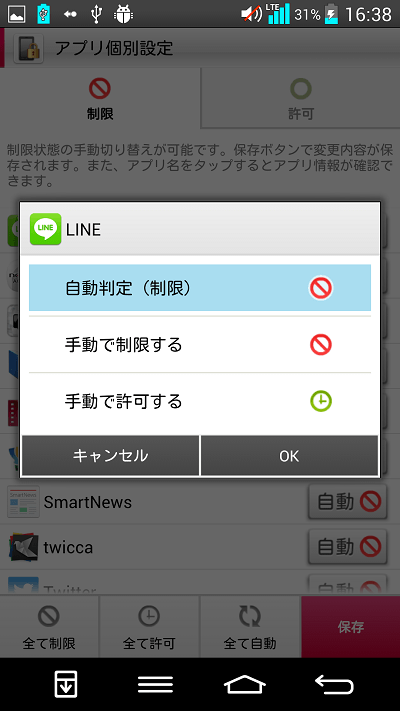
「手動で許可する」を選択してください
・自動判定(制限)
⇒何時でもアプリを使用する事がきません
・手動で制御する
⇒何時でもアプリを使用する事がきません
・手動で許可する
⇒何時でもアプリを使用する事ができます
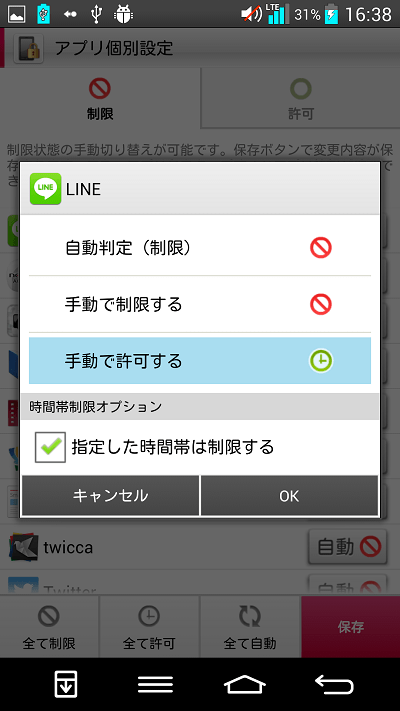
「手動で許可する」を選択したら、「時間帯制限オプション」が表示されるので「指定した時間帯は制限する」にチェックを入れてください
これで先程指定した時間はLINE(アプリ)を使用する事ができなくなります
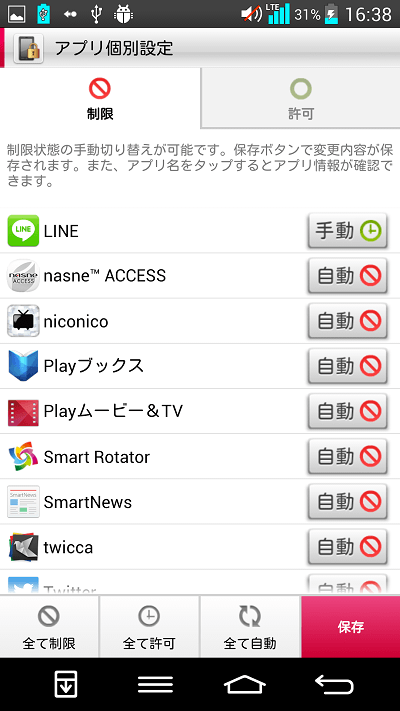
初期状態でいくつかアプリは使用できない様に制限されているのですが、このアプリの選別がちょっと微妙なので手動である程度修正した方がいいと思います
問題なさそうなアプリも使用できなくなっていたり、何でこのアプリは許可されているの?
ってやつもあるので保護者の方の判断で変更した方がいいと思います
これで設定は完了です
LINEの利用制限を掛けた時間にLINEを起動してみてください
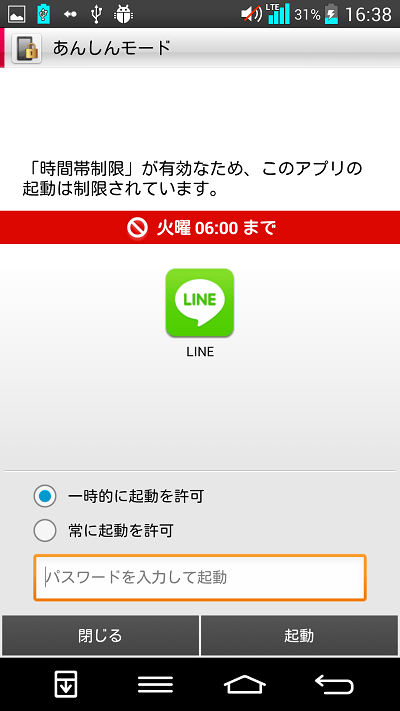
こんな感じでLINEが起動できません!
これで保護者の方も安心ですね
※初めに設定した4桁のパスワードを入力すれば一時的に起動を許可したり、常に起動を許可する事もできます
LINEが気になって勉強どころじゃないって事も無くなるのでは!?
LINE以外のアプリにも時間を指定して利用制限する事ができるので、ゲームアプリなど時間を制限して使わせたいアプリがあったら設定してみてはいかがでしょうか
< この記事をシェア >
\\どうかフォローをお願いします…//
このLINEを使用できる時間を制限する方法【アプリの時間帯制限機能】 – LINEの使い方の最終更新日は2014年7月28日です。
記事の内容に変化やご指摘がありましたら問い合わせフォームまたはusedoorのTwitterまたはusedoorのFacebookページよりご連絡ください。